Xfinity es una marca que proporciona servicios de Internet, televisión por cable y servicio telefónico. Fue creado en 2010 y fue fundada por Comcast.
Muy a menudo hay confusión entre los clientes, ya sea que sea la misma o dos compañías separadas. La respuesta es esta: Comcast es una compañía estadounidense que comenzó a operar en los años 60 del siglo pasado, que todavía existe y en realidad es el propietario de Xfinity (Comcast también posee varias otras marcas).
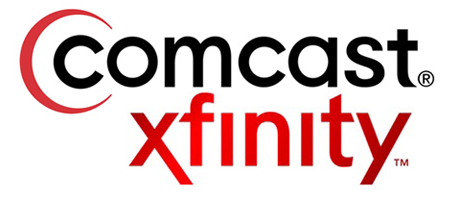
Hablando precisamente, Comcast quería mejorar su imagen y pasó por el proceso de cambio de marca. Muchos de los servicios que proporcionó en el pasado ahora tienen un nuevo prefijo. Por ejemplo, Comcast Internet de alta velocidad se convirtió en Xfinity Internet y Comcast Digital Cable obtuvo un nuevo nombre: Xfinity TV.
Lectura recomendada:
- Router Xfinity Parpadeando Azul: ¿Cómo solucionarlo?
- Enrutador Xfinity parpadeando naranja: significado y cómo arreglarlo
- Router Xfinity Blanco: ¿Cómo solucionarlo?
- Xfinity Router Light Onling Off
En este artículo, le mostraremos cómo cambiar fácilmente la contraseña para Xfinity Wi-Fi. Si es un cliente de Xfinity, le recomendamos que lea este artículo en detalle.
Información del enrutador de Xfinity
Para cambiar con éxito la contraseña de Wi-Fi , es necesario conocer información básica sobre su enrutador (código de enrutador, nombre de red, dirección IP del enrutador ). Muy a menudo, pero no siempre, puede encontrar esta información en la etiqueta debajo del enrutador. Cuando este no es el caso, tiene otras formas de llegar a la dirección IP. El procedimiento es el siguiente:
- Uso del botón Windows y la letra R abrirá la ventana Ejecutar.
- En él, debe ingresar CMD y hacer clic en Aceptar.
- El siguiente paso es escribir IPCONFIG y luego presionar ENTER.
- La dirección IP de los enrutadores es la secuencia de cuatro números en la puerta de enlace predeterminada.
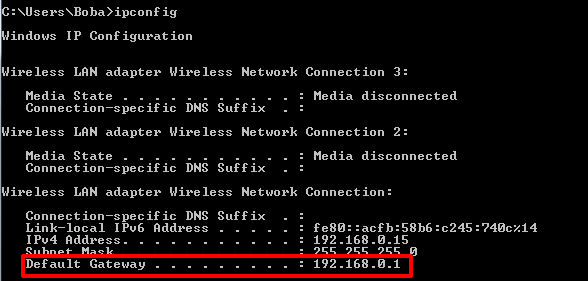
Restablecer el enrutador Xfinity
Se recomienda restablecer el enrutador periódicamente. Este procedimiento puede resolver problemas de conexión, así como permitir que Internet funcione a la velocidad más alta disponible. También se usa en una situación en la que no conoce el nombre de usuario y la contraseña del enrutador. Al restablecer el enrutador , restaurará las credenciales a los valores predeterminados.
El procedimiento de reinicio es muy simple. Primero, debe encontrar el botón de reinicio, que generalmente se encuentra en la parte posterior del enrutador. Es pequeño en tamaño y empotrado. Para presionarlo, use la punta de un bolígrafo o clip de papel. Debe sostenerlo hasta que las luces, ubicadas en la parte delantera del enrutador, apaguen (y comiencen a parpadear ).

Después de solo unos segundos, notará que las luces están encendidas nuevamente, y puede tardar unos minutos en reaparecer la red inalámbrica. Ese es el procedimiento completo: su configuración se ha restablecido a los valores predeterminados de fábrica.
Cómo cambiar la contraseña de Wi -Fi Xfinity - XFINITY XFI
- Lo primero que debe hacer es iniciar sesión en Login.xfinity.com

- Luego, debe seleccionar la opción de mi cuenta (superior de la pantalla) y luego seleccionar una descripción general. En la pestaña Descripción general, seleccione Administrar Internet.

- En la siguiente ventana (Servicios), verá los detalles de su red Wi-Fi, incluidos su nombre de red y contraseña. Aquí, debe hacer clic en Editar con XFI.

- Cuando aparezca la siguiente ventana, haga clic en Editar Wi-Fi

- Finalmente, seleccione el modo de seguridad (preferiblemente WPA2 ), ingrese su nueva contraseña y haga clic en Aplicar cambios.

Cómo cambiar la contraseña de Wi-Fi de Xfinity a través del teléfono móvil
- Antes de comenzar, es necesario descargar la aplicación desde Google Store o App Store .

Xfinity mi aplicación de cuenta
- El segundo paso es iniciar sesión en Xfinity mi cuenta.
- En el menú en la parte inferior de la pantalla (a la derecha), seleccione la opción de red
- Ahora debe seleccionar su puerta de enlace (debajo de la opción de dispositivos de red).

- Si desea ver su contraseña WiFi, seleccione Show Wi-Fi Configuración. Si desea cambiarlo, haga clic en Cambiar la configuración de Wi-Fi. Luego, ingrese su nueva contraseña (cuide las letras mayúsculas y minúsculas).
Cómo cambiar la contraseña de Wi -Fi Xfinity - Xfinity Gateway Web Manager
También puede cambiar la contraseña de Wi-Fi usando su administrador web de Gateways. A diferencia de los dos métodos anteriores, este método de la vieja escuela funciona con cualquier enrutador/puerta de enlace.
- Encuentre la dirección IP predeterminada de sus enrutadores. En nuestro caso, es 10.0.0.1 .
- Abra su navegador y escriba 10.0.0.1. Cuando se abra la ventana de inicio de sesión, ingrese su nombre de usuario y contraseña. Los valores predeterminados para Xfinity Gateway son administrador/contraseña.

- Cuando se abre el administrador web, tiene múltiples opciones. La opción más fácil es hacer clic en Cambiar contraseña en la esquina superior derecha.

- En este paso, se le pedirá que ingrese su contraseña anterior y luego ingrese (y vuelva a ingresar) su nueva contraseña. Una vez que termine, haga clic en Guardar.

Método alternativo
Cuando se abra el administrador web, seleccione la pestaña Gateway. Luego, seleccione Conexión y luego Wi-Fi. Cuando se abra la ventana Wi-Fi, en la red Wi-Fi privada, haga clic en Editar.

Aquí, verá configuraciones avanzadas de Wi-Fi. Puede cambiar no solo su contraseña, sino también su nombre de red (SSID), modo Wi-Fi, modo de seguridad y canal. Ingrese su nueva contraseña y haga clic en Guardar configuración.

Conclusión
Intentamos explicarle la mejor manera de cambiar la contraseña de Xfinity Wi-Fi. Este proceso no es tan complicado y le proporciona protección contra el mal uso de su conexión a Internet.
Al cambiar la contraseña, le recomendamos que use una combinación de letras, números y caracteres en minúsculas y minúsculas. Se recomienda que cambie su contraseña de vez en cuando.
